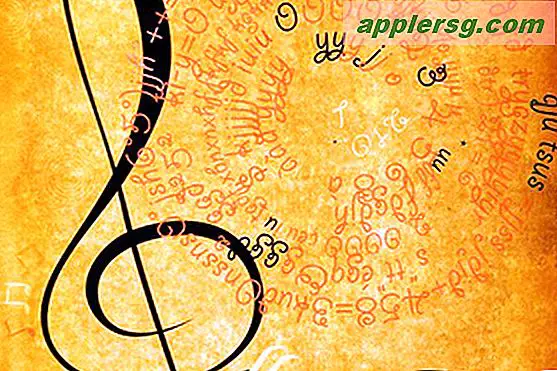Lihat Proses Apa Yang Berjalan di Latar Belakang iOS
 iOS tidak memiliki Activity Monitor atau task manager seperti yang dilakukan Mac desktop dalam OS X, tetapi jika Anda ingin melihat aplikasi dan proses apa yang berjalan di latar belakang iPhone, iPad, atau iPod touch, Anda dapat melakukannya jadi menggunakan beberapa metode berbeda. Untuk sebagian besar pengguna, cukup menampilkan bar multitugas sudah cukup, tetapi penasaran juga dapat mengungkapkan proses tingkat sistem menggunakan metode alternatif dengan aplikasi pihak ketiga atau, untuk pengguna yang telah melakukan jailbreak pada perangkat mereka, baris perintah.
iOS tidak memiliki Activity Monitor atau task manager seperti yang dilakukan Mac desktop dalam OS X, tetapi jika Anda ingin melihat aplikasi dan proses apa yang berjalan di latar belakang iPhone, iPad, atau iPod touch, Anda dapat melakukannya jadi menggunakan beberapa metode berbeda. Untuk sebagian besar pengguna, cukup menampilkan bar multitugas sudah cukup, tetapi penasaran juga dapat mengungkapkan proses tingkat sistem menggunakan metode alternatif dengan aplikasi pihak ketiga atau, untuk pengguna yang telah melakukan jailbreak pada perangkat mereka, baris perintah.
1: Pengelola Tugas iOS Dasar
Hampir setiap pengguna iOS mungkin menyadari pengelola tugas sekarang, yang diakses dengan mengklik dua kali tombol Beranda. Deretan ikon di bagian bawah menunjukkan aplikasi apa yang berjalan di latar belakang, dan Anda dapat flip kiri atau kanan untuk melihat lebih banyak dari mereka.

Manajer tugas hanya menampilkan aplikasi, dan jika Anda mengharapkan sesuatu yang sedikit lebih spesifik atau teknis, Anda harus beralih ke solusi lain dari pihak ketiga.
2: Gunakan Aplikasi Proses seperti DeviceStats
DeviceStats adalah aplikasi pihak ketiga gratis yang mungkin bukan hal tercantik di dunia, tetapi berfungsi untuk menunjukkan kepada Anda proses yang aktif berjalan di latar belakang perangkat iOS, termasuk daemon dan tugas latar belakang.
- Ambil DeviceStats dari App Store
Peluncuran DeviceStats di iPad, iPhone, atau iPod touch akan menampilkan berbagai tab dan opsi, tetapi yang kami minati adalah tab "Proses", yang juga akan memiliki lencana merah di atasnya untuk menunjukkan jumlah total proses berlari.

Menggulir daftar akan mengungkapkan beberapa nama aplikasi yang Anda buka, seperti Kamera, Kalkulator, Video, Foto, Preferensi, Musik, dll, dan akan ada banyak tugas yang ditampilkan yaitu proses latar belakang, tugas sistem, dan daemon .
Tidak ada yang terdaftar dalam DeviceStats secara langsung ditindaklanjuti melalui aplikasi itu sendiri, yang berarti bahwa bahkan jika Anda mengidentifikasi proses Anda benar-benar tidak bisa berbuat apa-apa kecuali itu aplikasi standar. Aplikasi standar dapat berhenti seperti biasa, atau dibunuh (secara paksa berhenti) melalui pengukuran langsung. Tidak ada cara untuk membunuh atau keluar dari daemon dan tugas latar belakang yang berjalan di iOS, namun.
3: Menggunakan 'top' atau 'ps aux' dari Command Line - Jailbreak Only
Pengguna yang telah melakukan jailbreak pada perangkat iOS mereka dapat mengakses baris perintah secara langsung, baik dengan menggunakan aplikasi seperti MobileTerminal atau dengan menghubungkan langsung ke perangkat melalui SSH.
Setelah terhubung melalui baris perintah, Anda dapat menggunakan perintah 'atas' atau 'ps aux' untuk melihat semua proses yang aktif. "Top" akan memberikan daftar proses yang diperbarui secara langsung, sedangkan 'ps aux' akan mencetak snapshot dari semua proses dan daemon, tetapi tidak memperbarui CPU langsung atau penggunaan memori. Proses yang telah diidentifikasi oleh ps atau top juga dapat dibunuh secara langsung melalui baris perintah, tetapi itu mungkin memiliki konsekuensi yang tidak diinginkan untuk iPad, iPhone, atau iPod touch, dan menyebabkannya membeku atau crash, membutuhkan reboot perangkat. Sekali lagi, ini hanya dapat diakses melalui perangkat jailbroken, yang membuat opsi ini cukup terbatas.